为你设置windows8系统下怎样阻止3389端口访问的方案?
- 更新日期:2015-04-24 人气:小白win8系统 来源:http://www.yct99.com
3389端口是一个连接远程桌面的服务端口,其在默认情况下是处于开启状态的。如果其他人既知晓网友管理员账号和密码,又通过此端口连接上了,那么便可远程操控电脑,窃取电脑的机密,十分的危险。下面,小编就以win8系统为例,给我们分享通过ip策略阻止访问该端口的具体办法。
具体如下:
1、打开“控制面板”→“系统和安全”→“管理工具”→“本地安全策略”。
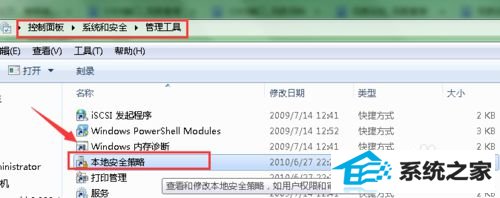
2、选中“ip安全策略”,点击右键,在跳出的子菜单中选中“创建ip安全策略”,打开下一步。
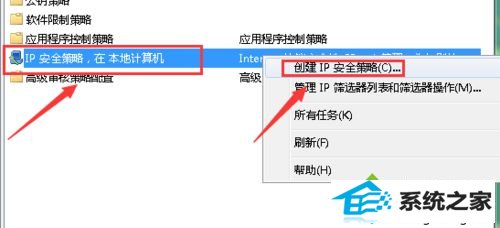
3、在出现的窗口中,写入易懂的名称和描述信息:名称“3389限制”。描述:限制运行3389端口。打开下一步。
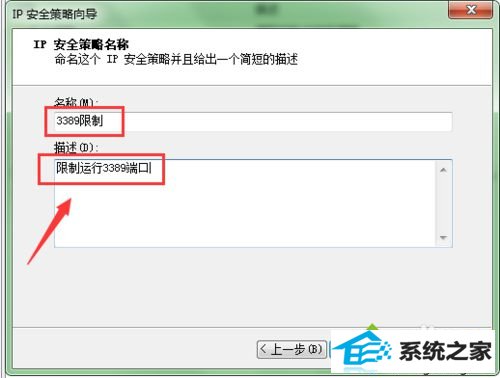
4、在接下来的界面中,将“激活默认响应规则”前方框内的勾 取消掉,打开下一步。将“编辑属性”取消勾选。点击“完成”。
5、在次选中“ip安全策略”,点击右键,选中“管理ip筛选器列表和筛选器操作”,在跳出的对话框中(此时在“管理ip筛选器列表”选项中),打开“添加”。
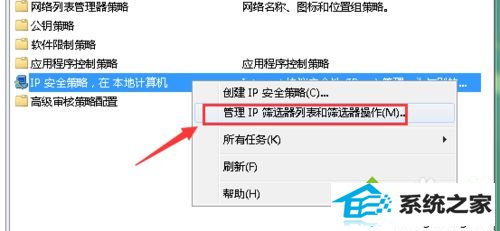
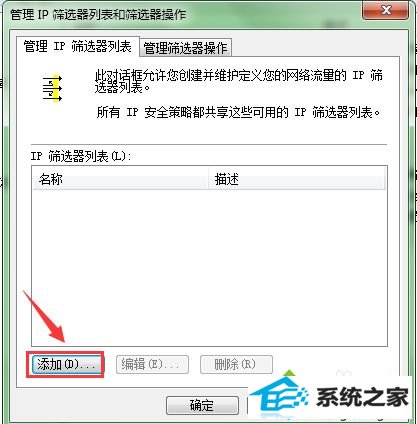
6、在跳出的对话框中写入名称“3389端口筛选器”,再打开右侧的“添加”。打开下一步。
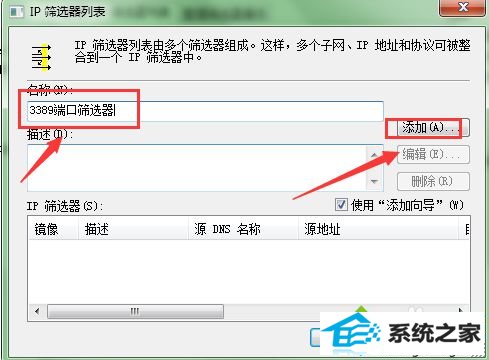
7、写入描述:“限制运行3389端口”,打开“下一步”。
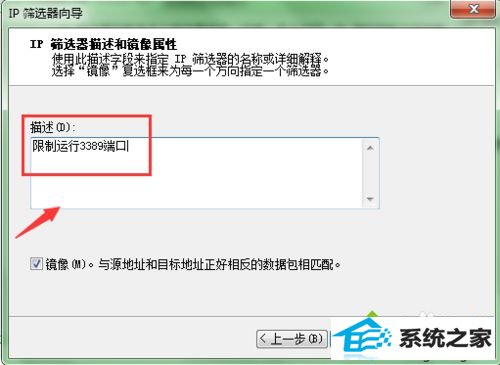
8、接下来,将“源地址”设置为“一点ip地址”,将“目标地址”设置为“我的ip地址”,打开下一步。
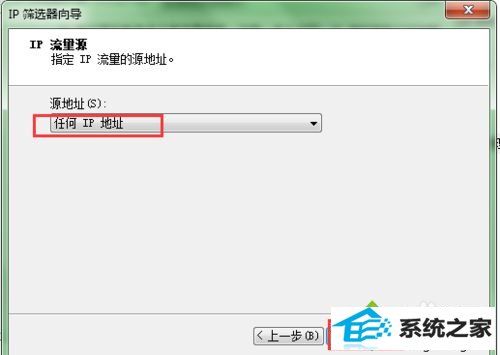
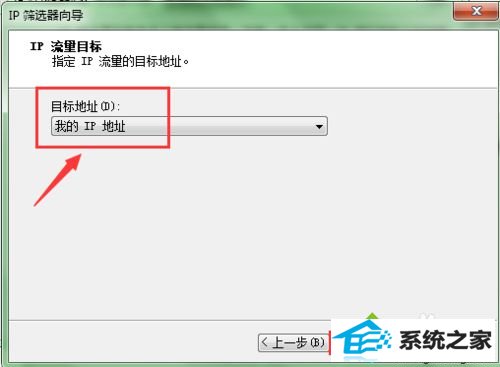
9、选中协议类型:‘TCp’,打开下一步。
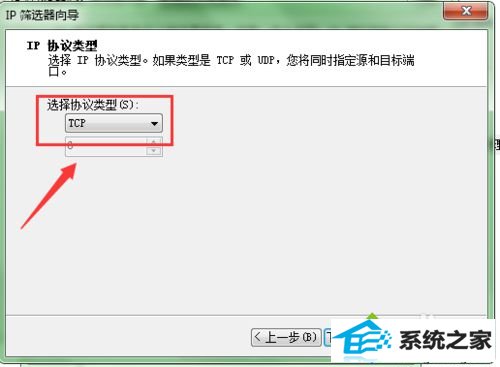
10、设置ip协议端口为:‘到此端口 ",再写入“3389”。打开下一步。
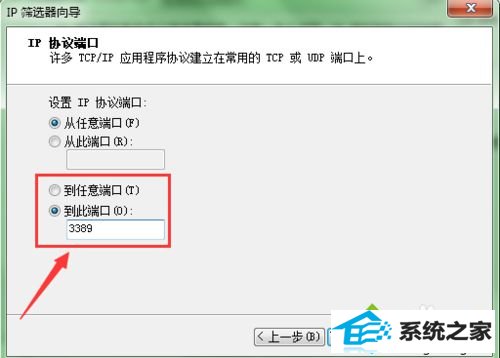
11、取消编辑属性前的勾选,点击“完成”。接下来可以看见以创建的ip筛选器,再打开“确定”。
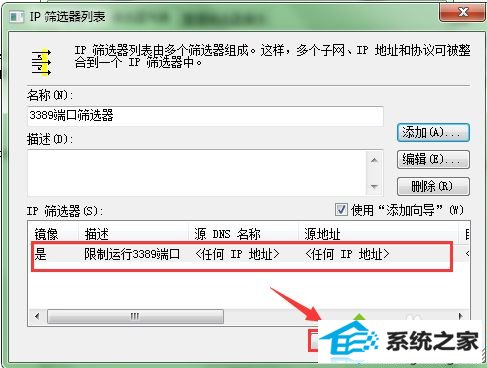
12、接着,咱们把选项 切换至“管理筛选操作”窗口,打开“添加”。将“使用添加向导”前的勾去掉。
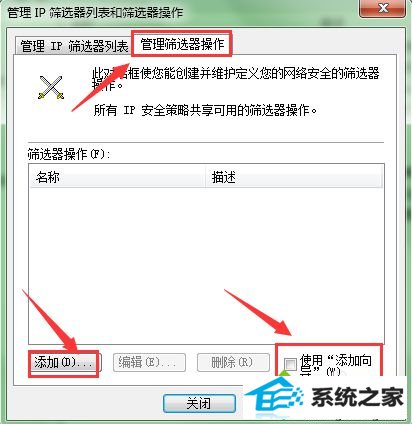
13、设置筛选器操作为“阻止”,打开“确定”。然后在接下来的界面中打开“关闭”。
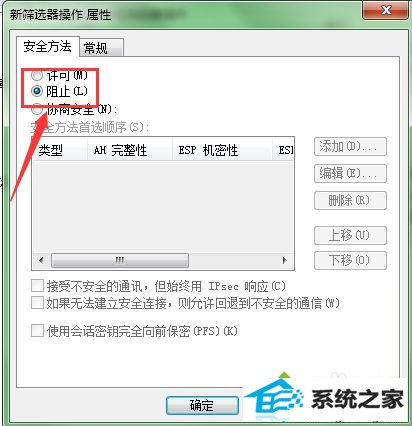
14、然后咱们在回到初始界面,双击““ip安全策略””,会切出刚创建的“3389限制”,咱们双击他打开属性框。

15、在规则选项卡下,点击“添加”,点击“下一步”。
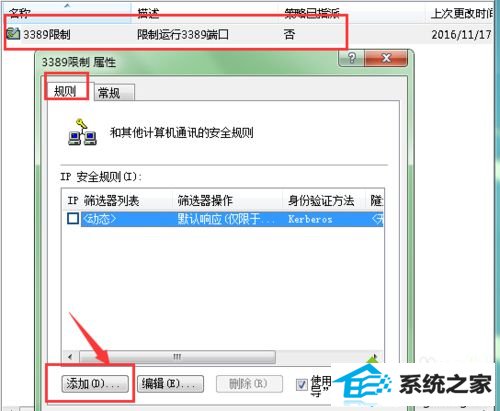
16、设置“此规则不指定隧道”和“所有网络连接”。下一步。
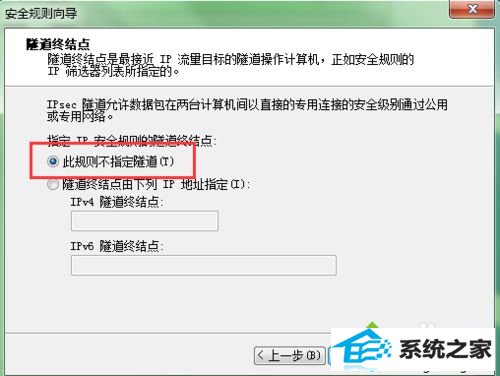
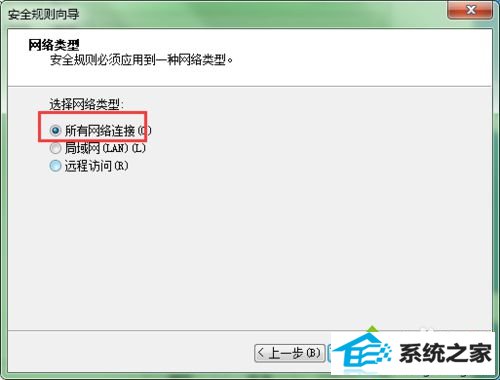
17、将咱们创建的“3389端口筛选器”选中,打开下一步,选中“新筛选器操作”,下一步。
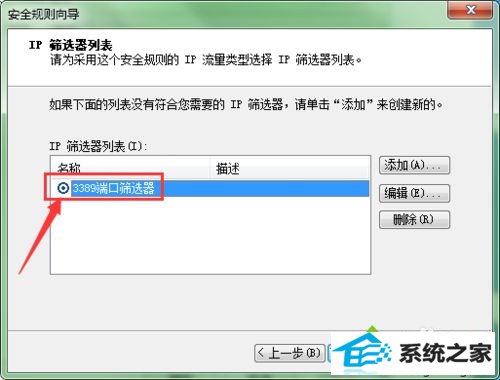
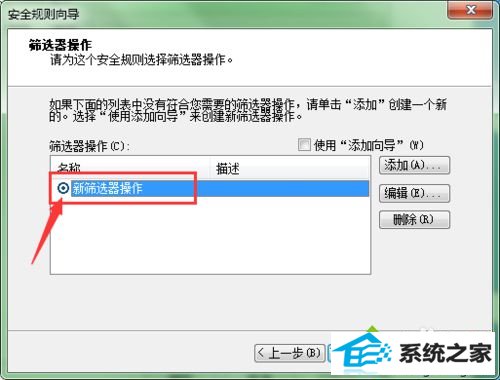
18、取消勾选“编辑属性”,点击完成。
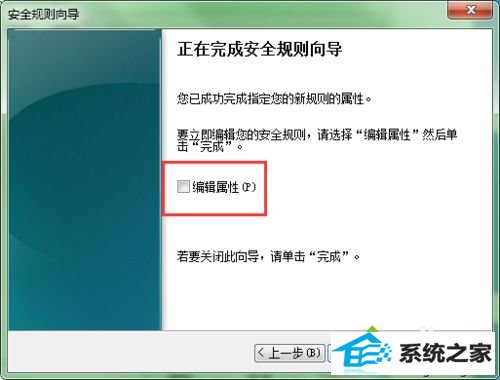
19、最后,咱们选中“3389限制”,打开右键,,在跳出的子菜单中选中“分配”,就完成了。
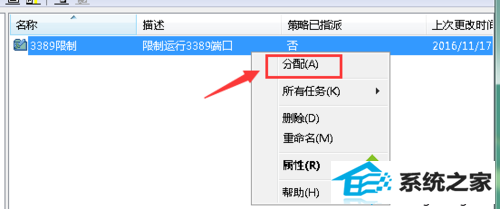
通过上面几个步骤的简单操作,咱们就能在windows8系统下阻止3389端口的访问了。为了让电脑变得更加安全,我们不妨跟着小编一起设置一下吧!
相关系统
-
 笔记本v2024.04最新win11 64位笔记本大神版有效优化电池寿命,实现更好的电池节能,延长良好的电池寿命,增加高刷新率外接显示器的屏幕刷新.....2024-03-17
笔记本v2024.04最新win11 64位笔记本大神版有效优化电池寿命,实现更好的电池节能,延长良好的电池寿命,增加高刷新率外接显示器的屏幕刷新.....2024-03-17 -

小白系统Windows8.1 推荐纯净版64位 2020.01
小白系统win8.1x64位系统纯净版202001版本 集成最全面的硬件驱动,精心挑选的系统维护工具,针对winodws8 64位系统多达几十项的安全优化.....2019-12-23 -
 深度技术win10 32位纯净精简版v2021.12免激活自动完成对于电脑硬盘的分区,强大稳定的兼容性使该版本系统不再有不良状况,内置多种完全兼容.....2021-12-01
深度技术win10 32位纯净精简版v2021.12免激活自动完成对于电脑硬盘的分区,强大稳定的兼容性使该版本系统不再有不良状况,内置多种完全兼容.....2021-12-01 -

番茄花园Windows10 64位 经典装机版 2021.04
番茄花园Windows10 64位 经典装机版 2021.04未经数字签名的驱动可以免去人工确认,使这些驱动在进桌面之前就能自动安装好,系统安装完成就.....2021-04-11 -
 深度技术Win8.1 免费纯净版32位 2021.04去除一些不必要的Metro应用,让用户可以自由选择要安装的程序,同时也加快系统运行速度,支持固态.....2021-04-11
深度技术Win8.1 免费纯净版32位 2021.04去除一些不必要的Metro应用,让用户可以自由选择要安装的程序,同时也加快系统运行速度,支持固态.....2021-04-11 -
 中关村Win10 青春装机版64位 2021.04预装常用必备软件,精心挑选,免除小白用户首次安装就安装很多无用软件,最新封装技术,更完善的驱动.....2021-04-11
中关村Win10 青春装机版64位 2021.04预装常用必备软件,精心挑选,免除小白用户首次安装就安装很多无用软件,最新封装技术,更完善的驱动.....2021-04-11